はじめに
今回はDL Siteの売上を仕訳する方法を紹介します。
会計ソフトは「弥生」を使います。
会計ソフトは、時間をお金で買う的な意味で購入を強くおすすめします。
詳細はこちらで解説。
売上の確認と仕訳の方法
Ci-enにログイン。
売上明細ページにアクセス。
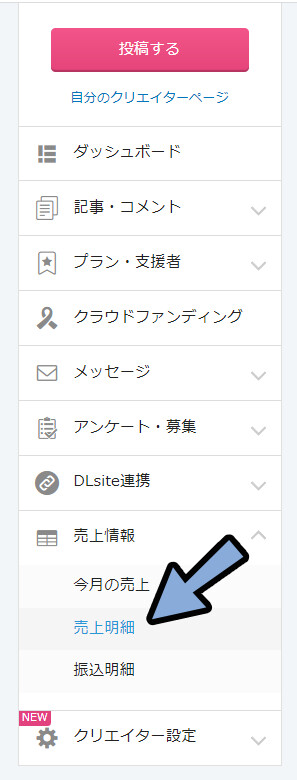
帳簿付けしたい月の売上明細表をクリック。
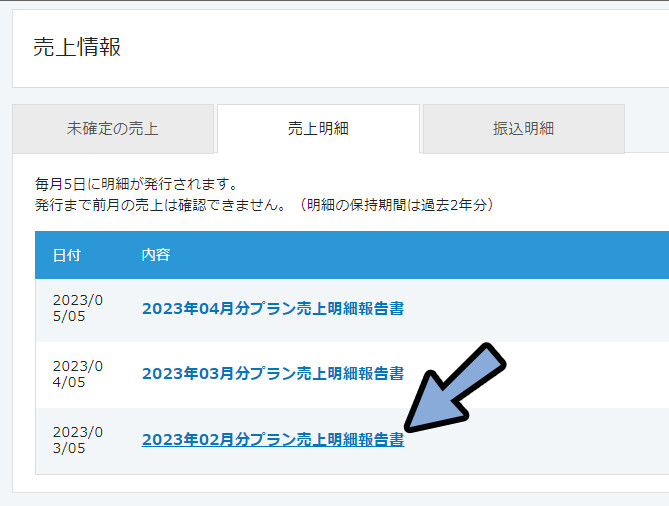
すると、このような画面が出てきます。
重要になるのは右下の所です
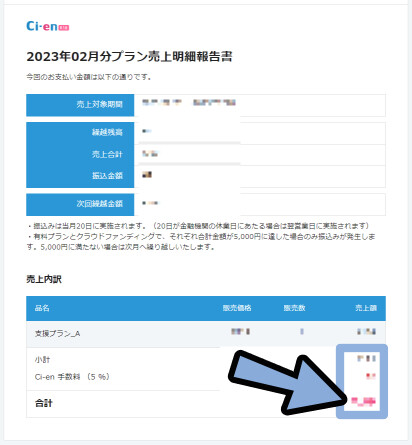
本書は、例として下図ような仮の数値を入れて進めます。
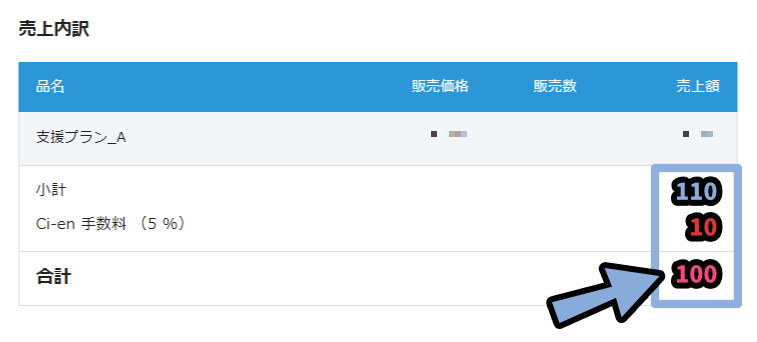
ここから、下記の3つのデータが取れます。
【仕訳に必要な情報】
(貸)売上 = 小計
(借)売掛金 = 合計
(借)支払手数料 = Ci-en手数料
ーーーーー
【本記事画像の例の場合】
(貸)売上 = 110
(借)売掛金 = 100
(借)支払手数料 = 10
※単位=円この3つのデータを元に、下記のように仕訳ができます。
【DL Siteの売上仕訳】
(借)売掛金 / (貸)売上
(借)支払手数料 /
ーーーーー
【本記事画像の例の場合】
(借)売掛金 100 / (貸)売上 110
(借)支払手数額 10 /
※単位=円以上が、売上の確認と仕訳の方法です。
弥生で帳簿付け
「仕訳の入力」を選択。
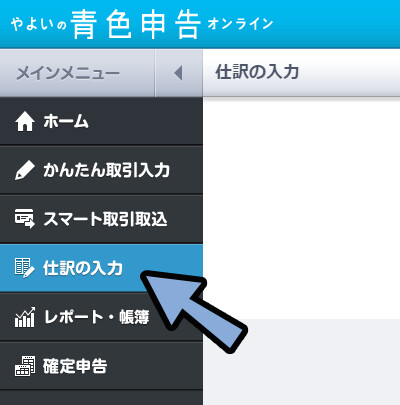
取引日を “月末” にします。
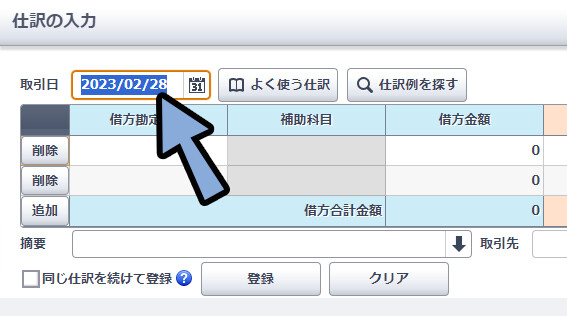
先ほどの仕訳を元に、下図のように入力します。
【本記事画像の例の場合】
(借)売掛金 100 / (貸)売上 110
(借)支払手数額 10 /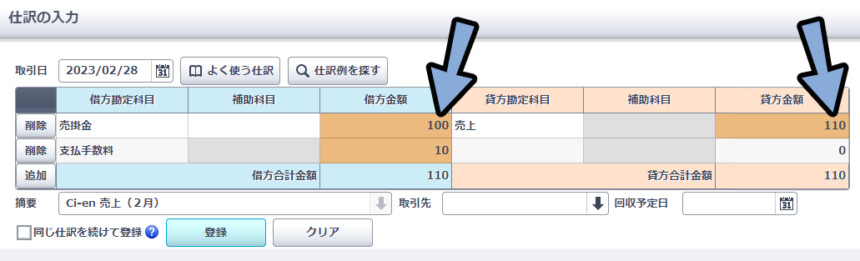
以上が、弥生で帳簿付けする方法です。
売上管理表の作成
Ci-enの売上は月1回にまとまった合計金額が表示されてます。
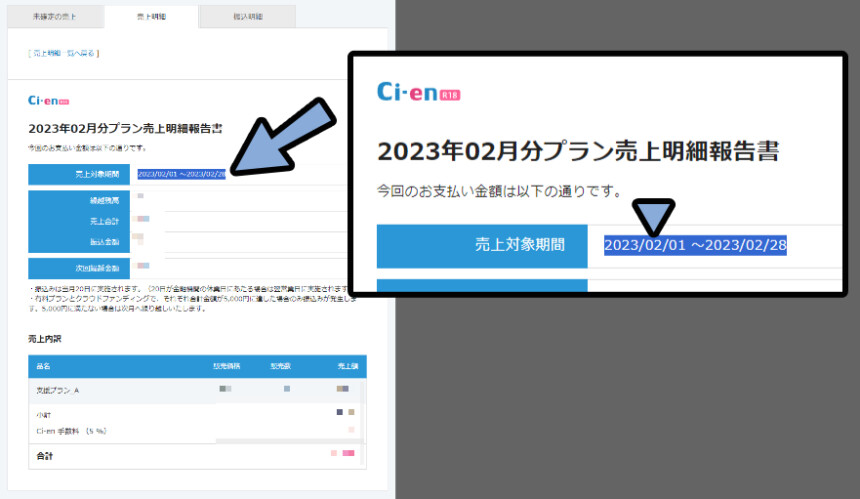
ルール的には、1ヶ月間にある複数の売上は月1にまとめて入力する事は可能です。
が、それを行うには「売上管理表」が必要になります。
会計・申告ソフトとは別に、毎日の売上管理表等を内部資料としてノートやExcelなどで別途作成している場合は、まとめて仕訳しても差し支えありません。
弥生『毎日の売上を月1回にまとめて入力してもよいですか?』より
なので、Ci-enの売上管理表の作り保存します。
Ci-enにログイン。
売上明細ページにアクセス。
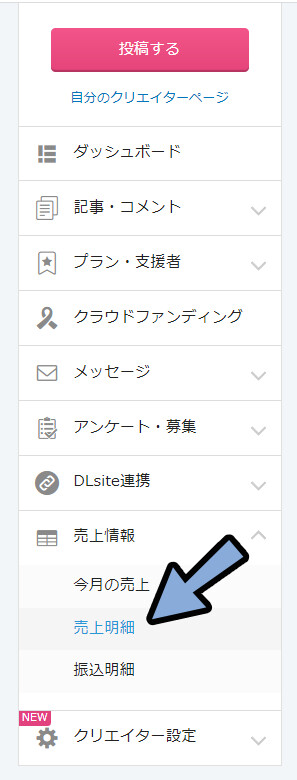
帳簿付けした月の売上明細報告書を右クリック。
「名前を付けてリンク先を保存」を選択。
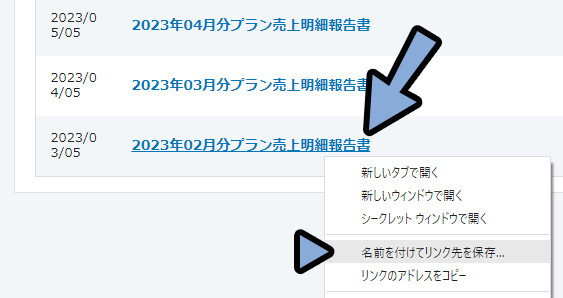
保存した.htmに「Ci-en 売上 (2月)」などの名前にして保存。
※画像はミスで1月になってます
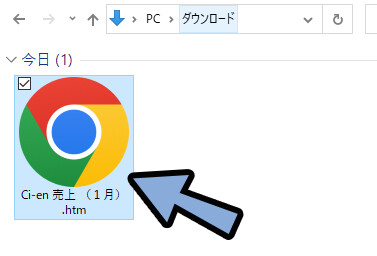
この.htmを開くと売上が確認できます。
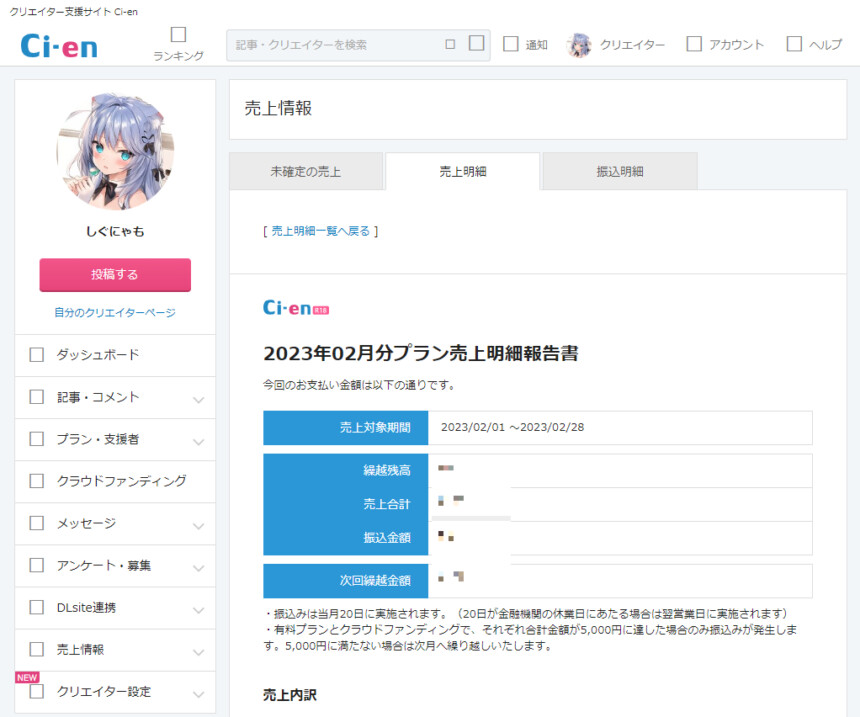
あとはこれを、どこかに保存すれば売上管理表の作成が完了です。
Google Drive上で.htmを開く方法
Google Driveに保存した場合、一工夫しないと上手く開けません。
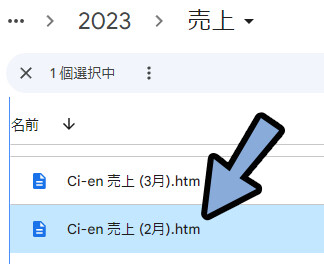
普通に開くとWEBを構成した文字列の情報が出てきます。
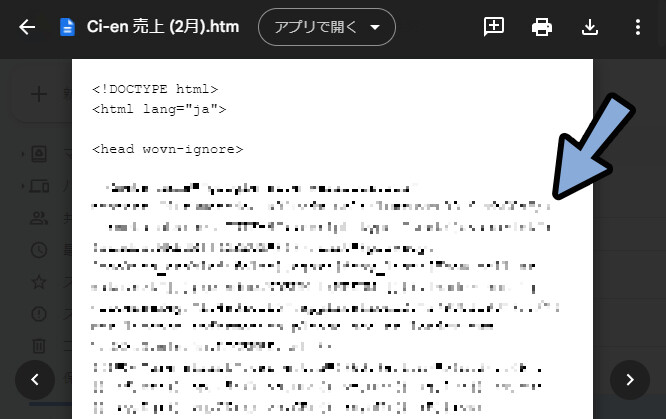
そこでGoogle Driveに保存した「Ci-en 売上 (2月).htm」を右クリック。
アプリで開く → 「Editey」を選択。
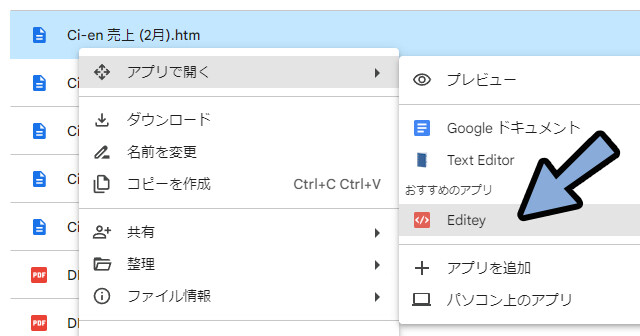
アクセスを許可します。
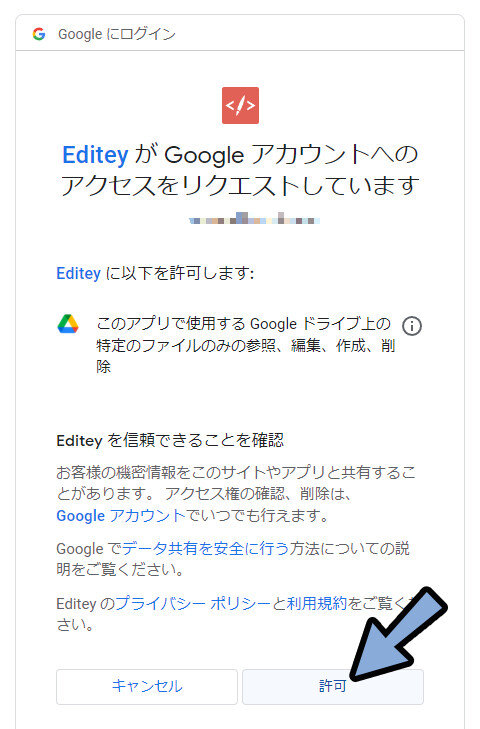
Editeyで開くと、文字情報とセットでプレビューが表示されます。
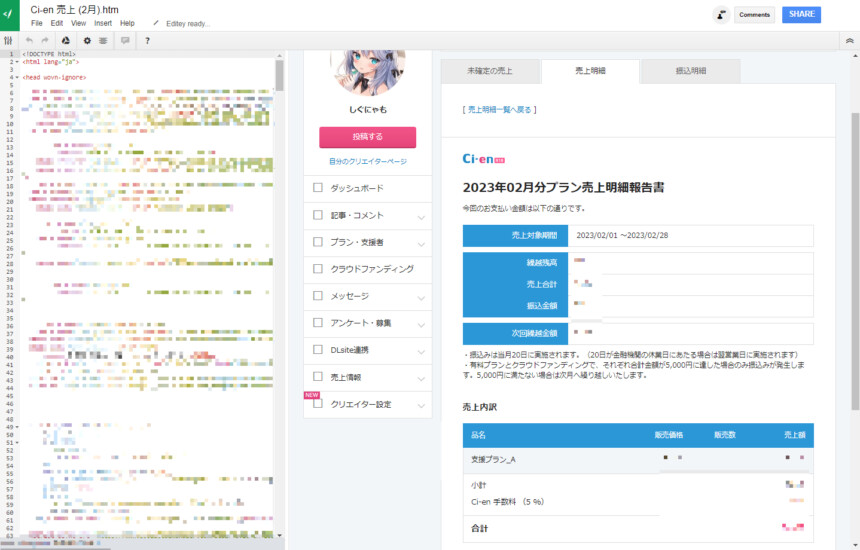
以上が、Google Drive上で.htmを開く方法です。
まとめ
今回はCi-enの売上を仕訳し帳簿付けする方法を紹介しました。
・売り上の確認は「売上明細」で可能
・Ci-enの売上は手数料が引かれている
・仕訳に必要な情報は (借)売掛金 (借)支払手数料 /(貸)売上 の3つ
・売上明細で表示される金額は1ヶ月の取引をまとめた情報
・1か月の取引をまとめる場合は「売上管理表」の作成が必要
・売上管理表はCi-enの売上明細報告書を右クリックして.htmで保存
・Google Driveで.htm開く場合は「Editey」などの専用ツールが必要
他にも、クリエイター向けの帳簿付け・確定申告関連の情報はこちらでまとめてます。


ぜひこちらもご覧ください。





コメント
ありがたい仕訳を教えて頂きありがとうございます。
支払い手数料の税区分は対象外でよろしいのでしょうか?
ご多忙の最中、すみませんがよろしくおねがいします。
ごめんなさい、支払い手数料の税区分まで設定したことがありませんでした。
お近くの税務署に聞いた方が早いと思います。